用WPS縱向文本選擇去除名單多余數據
在網上搜到一份NBA效率值的前百位排名,不錯的資料,馬上把它下到自己電腦上存起來。(如下圖所示)但說我對這份名單的排名不感興趣,只要進了百強,從排前三的喬丹奧尼爾羅賓遜到最后的瓊斯在我看來都是一樣棒的。所以我決定把名次刪掉,只留球員人名。操作過程我寫在下面,那幾位問我怎樣快速刪除豎行文字的同事可以看一下,以后處理類似的文件就知道怎么辦了。

論壇上的名單格式有點亂,而且我不想要前面的那個名次
打開WPS文字,新建個空白頁,把名單復制進去后,名單各行就自己對齊了。如下圖所示。

復制粘貼后,名單自動對齊
按下Alt鍵不放,將光標移到名單第一行的名次前,也就是喬丹的名次“1”前,從“1”開始向下選擇,一直選到“99”,放開Alt鍵,然后點鼠標右鍵,選擇“剪切”命令,名次就被刪掉了,如下圖所示。(直接用BankSpace鍵只能刪掉“99”一個數字)。至于瓊斯的名次“100”,我試過一起選它,但這樣會造成名次為單位數的球員姓名第一個字母也被選中,所以單獨選中它刪掉就行。

為什么不能從“1”一直選到“100”呢?這是因為WPS進行縱向選擇時,上下兩個數據的字節差不能超過單位數。也就是說我們只能從1選到99,或者從10選到100,否則WPS會把后面的文字也一起選進來。不過,如果我們事先在前9名球員的名次與姓名之間留下一個空格,就可以從“1”一直選到“100”了。如下圖。
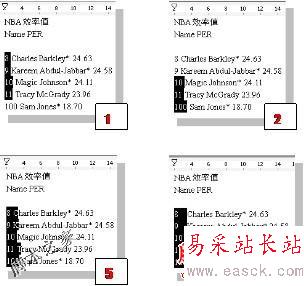
1:從1位數選到2位數,一切正常
2:從2位數選到3位數,一切正常
3:從1位數到3位數全選,1位數后面的文字也被選進來
4:在1位數名次與文字間留下一個空格后再全選,一切正常
記住縱向選擇的要領:“Alt”鍵。不止是用來處理名單,在編輯由表格轉換來的文字時,縱向選擇也是個非常有用的功能。
點一點,句首字母變大寫
用WPS輸入英文,每段話的句首字母都會自動變成大寫,覺得這是個不錯的功能。但有時我又不希望句首字母自動大寫,那么就需要關掉這個功能。
從工具欄進入“工具”下拉菜單的“選項”對話框,找到“編輯”標簽,上面有個“自動更正”選項組,第一個選項為“鍵入時自動進行句首字母大寫更正”,這就是句首字母大寫功能的開關。單擊選框打勾可開啟句首字母大寫功能,反之則關閉。如下圖。
新聞熱點
疑難解答